Налични са много добри клавиатури, вариращи от мембранни клавиатури от начално ниво до високи клавиатури с механични превключватели. Повечето от тези клавиатури обаче са предназначени за използване с компютър с Windows. Клавиатурите, предназначени специално за Mac, са малко и между тях, а механичните клавиатури за Mac-ове не съществуват. Така че, ако искате да се поглезите с невероятна клавиатура, която за съжаление е налице само в вариант на Windows, ето как можете да използвате клавиатура на Windows за Mac :
Как да използвате Windows клавиатурата на Mac: Проблемът
Проблемът с използването на Windows ориентирана клавиатура с Mac не е, че функциите са различни, това е оформлението, което причинява проблеми. Например, ако свържете клавиатурата на Windows с Mac, клавишът на Windows ще работи като “команден” клавиш, а клавишът “Alt” ще работи като “опция”. Това е контраинтуитивно, защото на стандартна клавиатура Mac клавишът за командата е поставен точно до интервала ... където клавишът Alt ще бъде на клавиатурата на Windows. Ако това звучи объркващо, повярвайте ми, използването на клавиатура по този начин е още по-голямо.
За щастие, има лесен начин да конфигурирате Windows клавиатурата да работи правилно с Mac и дори не е необходимо да инсталирате приложение на трета страна, за да го направите. Нека видим как да го направим.
Забележка : Конфигурирам клавиатурата на Logitech G213, за да работи добре с MacBook Air, работеща с MacOS Sierra 10.12.4 Developer Beta. Процесът ще бъде същият за други клавиатури на Windows.
Пренасочване на клавишите-модификатори за правилна работа на Mac
Ако имате Windows клавиатура, която искате да използвате с Mac, можете лесно да пренасочите клавишите на модификатора (Windows, Alt, Ctrl, Caps Lock), за да се държите така, както биха били на клавиатурата на Mac. Просто следвайте стъпките по-долу:
- Отворете Системни предпочитания и отидете на „ Клавиатура “.

- Тук кликнете върху бутона в долния десен ъгъл, който гласи „ Клавиши за модифициране “.

- В изскачащия прозорец изберете клавиатурата на Windows от падащото меню. В моя случай избрах „ G213 Gaming Keyboard “.

Сега направете следните промени в списъка с клавишите за модификатори, показани под избраната клавиатура:
- Променете стойността на “ Опционния ключ ” на “ Команда ”. Променете стойността за „ Команден ключ “ до „ Опция “.

Това ще гарантира, че клавишът на Windows на клавиатурата на Windows (която е в позицията, в която обикновено е ключът за опции) ще се държи като ключа за опция и клавиша Alt на клавиатурата на Windows (която е в позицията, в която ключът за командата е обикновено ще се държи като команден ключ. Това основно означава, че всички наши проблеми са отстранени.
Лесно използвайте клавиатурата на Windows на Mac
Това е основно всичко, което трябва да направите, за да можете да използвате клавиатура, предназначена за компютри с Windows, с вашия Mac. Няма други различия между клавиатурата на Windows и клавиатурата на Mac и след като веднъж сте направили тези промени, ще можете лесно да използвате клавиатурата на Windows с вашия Mac. Така че, продължете напред и вземете тази клавиатура, която сте гледали толкова дълго, с удоволствието, че можете лесно да го персонализирате, за да работи правилно с вашия Mac.
Както винаги, бихме искали да знаем какви са вашите мисли относно клавиатурите, които са на разположение за Mac, и тези, които са достъпни за компютри с Windows. Трябва ли някога да преконфигурирате клавиатурата на Windows, за да можете да я използвате с Mac? Кажете ни в раздела за коментари по-долу.

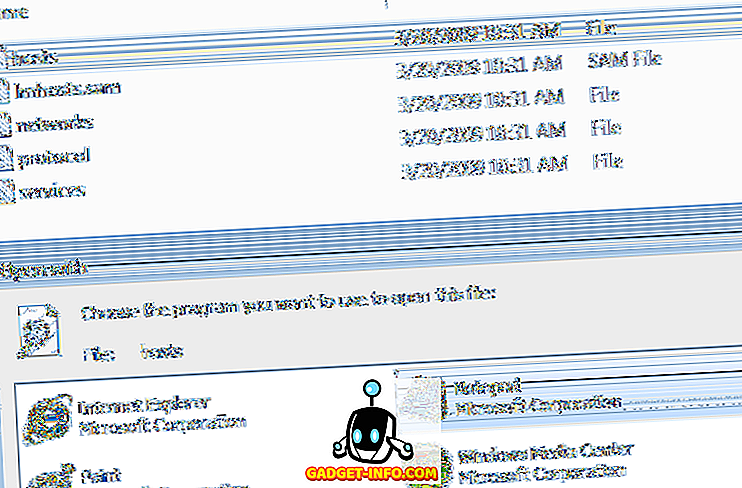
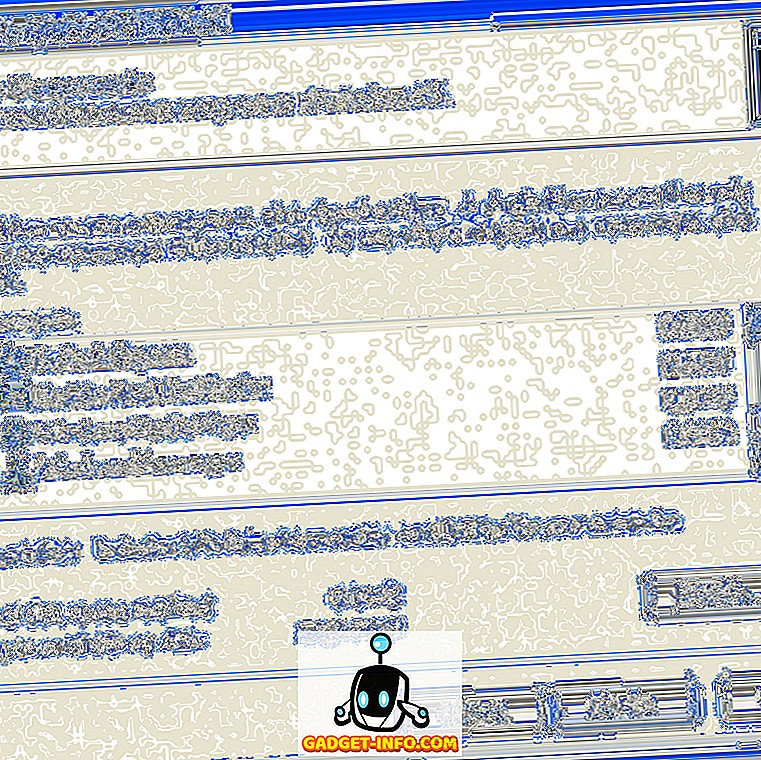


![Линии за пикапи от екипажа на Mashable [Видео]](https://gadget-info.com/img/more-stuff/363/nerdy-pickup-lines-mashable-crew.jpg)



